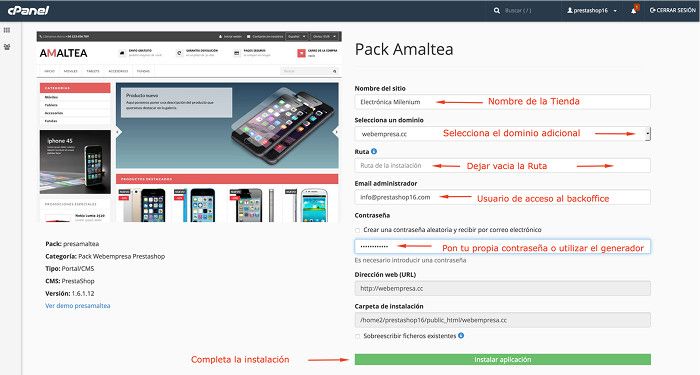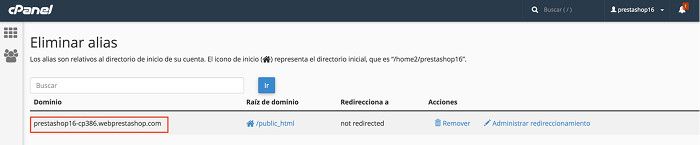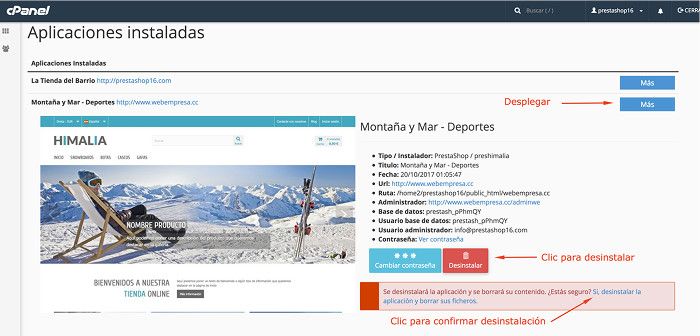Aprende a instalar PrestaShop en un Dominio Adicional del Hosting para poder tener una tienda online asociada a un segundo dominio.
Ponte cómodo y dispuesto porque en este artículo te voy a contar cómo puedes tener PrestaShop en otro dominio que tengas previamente añadido en tu WePanel y así tener más webs en el mismo alojamiento, con otros dominios, para atender diferentes proyectos web tuyos o de tus clientes.
Tabla de contenidos
- 1 Antes de instalar PrestaShop en un Dominio Adicional
- 2 ¿Qué Packs PrestaShop tienes disponibles para instalar?
- 3 Instalación de PrestaShop en un Dominio Adicional
- 4 Vídeo del proceso de instalación de PrestaShop
- 5 ¿Tu dominio adicional no apunta los DNS al Hosting?
- 6 Desinstalación de PrestaShop en un Dominio Adicional
- 7 Conclusiones
Antes de instalar PrestaShop en un Dominio Adicional
Hay algunos aspectos que debes tener en cuenta antes de instalar otra web en tu Hosting:
- Servidor web: Apache 1.3, Apache 2.x, Nginx o Microsoft IIS.
- PHP 5.5 o versión superior (recomendado 7.x) instalado y habilitado.
- MySQL 5.0 o versión superior instalado.
- memory_limit = 128M (o un valor mayor)
- upload_max_file_size = 128M (o un valor mayor)
- Extensiones de PHP: GD, cURL (actualizado), SimpleXML, SOAP
- Tener un dominio ya registrado y activo para la nueva web.
- Comprobar que el dominio apunte los DNS al Hosting. 1
- Asegurarte que la propagación de DNS del dominio es correcta.
- Verificar que tienes espacio suficiente en el Hosting para otra instalación adicional de WordPress.2
1: Si tu dominio adicional no apunta los DNS al Hosting contratado en Webempresa siempre puedes utilizar la url temporal que te facilitamos al contratar para instalar PrestaShop en una carpeta nueva y futuramente asociar esa instalación a un nuevo dominio que compres o que ya tengas activo en otro proveedor.
2: Una instalación de PrestaShop 1.6.x utiliza aproximadamente 27 MB para la instalación de archivos y carpetas y 11 MB aproximadamente para la base de datos, por lo que lo ideal es disponer de un mínimo de 50 MB de espacio para una instalación adicional de PrestaShop en otra carpeta de tu Hosting.
¿Qué Packs PrestaShop tienes disponibles para instalar?
En Webempresa todos los Packs PrestaShop los desarrollamos internamente con el fin ofrecer Tiendas modernas, bajo estándares de RWD (Responsive Web Design), que disponen de varias pasarelas de pago instaladas y probadas con éxito y módulos adicionales preinstalados listos para su uso.
Los packs PrestaShop se facilitan con la última versión estable de PrestaShop 1.6.x que sigue siendo la recomendada oficialmente para la creación de tiendas online.
En los siguientes enlaces puedes ver demostraciones (demos) de cada uno de los packs PrestaShop disponibles en tu WePanel, de forma que puedas analizar mejor con cual quieres poner en marcha tu tienda.
- Pack PrestaShop Megacicle – [demo]
- Pack PrestaShop Carme – [demo]
- Pack PrestaShop Elara – [demo]
- Pack PrestaShop Cilene – [demo]
- Pack PrestaShop Himalia – [demo]
- Pack PrestaShop Arce – [demo]
- Pack PrestaShop Amaltea – [demo]
- Pack PrestaShop Lisitea – [demo]
- Pack PrestaShop Calisto – [demo]
- Pack PrestaShop Estándar (bootstrap).
Instalación de PrestaShop en un Dominio Adicional
El proceso de instalación de un Pack suele llevar entre uno y cinco minutos, que es lo que tardarás aproximadamente en ver cual te gusta más, acceder al instalador y lanzar el proceso, esperar que se complete y loguearte en el backoffice para empezar a utilizarlo.
- Accede a tu WePanel, Packs Webempresa.
- Haz clic en Crear PrestaShop.
- Escoge el Pack a instalar de los disponibles.
- Haz clic en el botón verde “Instalar” del pack seleccionado.
- Rellena los campos del instalador:
- Nombre del sitio: El nombre de tu tienda.
- Selecciona en el desplegable el dominio adicional.
- Ruta: Déja este campo vacío (el dominio adicional instalará el pack en la carpeta asignada).
- Email administrador: Pon un correo que será tu usuario de acceso al backoffice.
- Contraseña: Deja la contraseña que el generador crea o desmarca la casilla y pon tu propia contraseña.
- Dirección web (URL): No modificable.
- Carpeta de instalación: No modificable.
- [ ] Sobrescribir ficheros existentes: Marcalo solo si hay una instalación existente en /public_html/dominio_adicional y quieres sobrescribirla. ¡¡Ojo!! Asegúrate bien primero.
- Clic en el botón verde Instalar aplicación.
Tras concluir la instalación verás una pantalla resumen de la instalación.
Vídeo del proceso de instalación de PrestaShop
En este vídeo te explico con detalle cómo instalar PrestaShop en un Dominio Adicional del Hosting.
¿Tu dominio adicional no apunta los DNS al Hosting?
Si vas a utilizar un dominio nuevo o que ya tenias activo en otro proveedor, primero debes asegurarte de apuntar los DNS de ese dominio al Hosting donde vas a utilizarlo.
Si todavía no puedes cambiar los DNS, mientras puedes utilizar la url temporal que Webempresa te facilita al contratar el Hosting y que puedes encontrar en tu WePanel, Dominios, Alias.
Con la url temporal puedes instalar un Pack PrestaShop y trabajar en él desde la misma mientras el dominio adicional no apunte al Hosting.
Con esta url temporal puedes:
- Acceder a tu WePanel.
- Instalar Packs usando la url temporal en sustitución del dominio.
- Crear cuentas de FTP adicionales personalizadas.
No puedes:
- Gestionar el correo de tu dominio.
- Realizar envíos de boletines (newsletters), etc.
- Indexar tu web en los buscadores (puedes pero no deberías).
Desinstalación de PrestaShop en un Dominio Adicional
- Accede a tu Panel de Hosting (WePanel).
- Ve al apartado Archivos, Packs Webempresa, Inicio.
- Localiza el pack PrestaShop asociado al dominio adicional a eliminar.
- Clic en el botón derecho Más
- Clic en el botón rojo Desinstalar
- Clic el la confirmación Si para desinstalar.
- Has desinstalado el Pack PrestaShop de forma correcta.
Si generaste datos en la instalación de PrestaShop que funcionaba con un Dominio Adicional, lo más probable es que al desinstalar el pack se hayan quedado restos de archivos y carpetas (no generados por el instalador inicial del pack) que tendrás que eliminar manualmente. Lo correcto sería seleccionar la carpeta del dominio adicional y eliminarla.
También tendrás que eliminar el Dominio Adicional (si no lo vas a utilizar más en el Hosting) para que no se genere de nuevo la carpeta de este dominio vacía en tu Hosting.
Conclusiones
Si observas el proceso de instalación de PrestaShop en un Dominio Adicional es muy similar al proceso de instalación del pack bajo el dominio principal, ya que solo varía la selección del dominio que gestionará la instalación (o la url temporal en lugar del dominio adicional) siendo el resto del proceso de similar aplicación.
En este artículo te he explicado cómo instalar PrestaShop en un Dominio Adicional de tu Hosting o haciendo uso de la url temporal si todavía tu dominio adicional no apunta los DNS al Hosting contratado.
¿Te ha resultado útil este artículo?

Miembro del equipo de soporte técnico de Webempresa.
Coordinador de contenidos en el Blog y en Youtube.
Soporte técnico en CiberProtector. Teacher en Webempresa University